教程介绍
如果我们关闭了自动更新,但是没有彻底关闭,就可能会遇到Windows11关机键变成更新并关机的情况,这时候如果想要恢复关机键就要彻底关掉自动更新。
解决方法
1、首先,按下键盘上面的“win+r”组合键,打开运行窗口页面。

2、在输入框中输入“services.msc”命令,并按回车键打开服务页面。
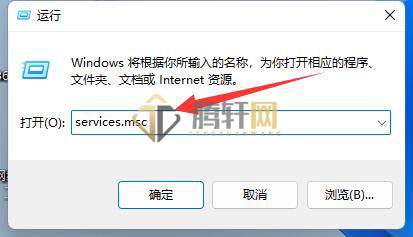
3、找到并点击打开“window update”的选项服务卡。
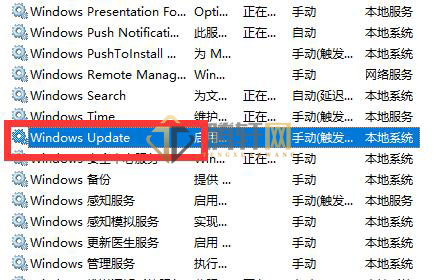
4、之后,我们可以看到启动类型是“手动”的,这就会更改关机键。
5、所以,我们只要将它改成“禁用”设置即可。
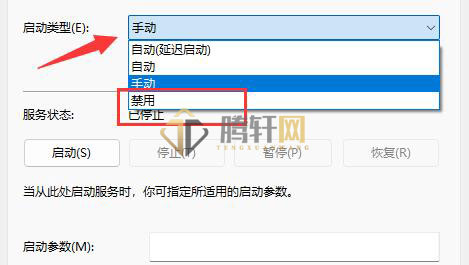
6、再进入“恢复”选项,将下面的所有选项全部改成“无操作”并保存即可完成所有操作。
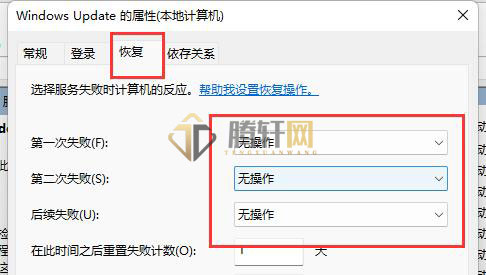
以上本篇文章的全部内容了,感兴趣的小伙伴可以看看,更多精彩内容关注腾轩网www.tengxuanw.com










